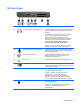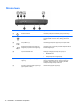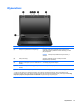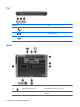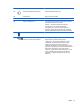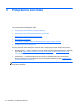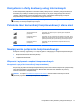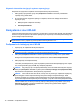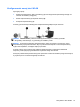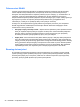HP Notebook PC User Guide - Linux
Table Of Contents
- Witamy
- Poznawanie komputera
- Połączenia sieciowe
- Klawiatura i urządzenia wskazujące
- Multimedia
- Zarządzanie energią
- Wyłączanie komputera
- Ustawianie opcji zasilania
- Korzystanie z zasilania z baterii
- Wyświetlanie informacji o poziomie naładowania baterii
- Wkładanie i wyjmowanie baterii
- Ładowanie baterii
- Przedłużanie czasu pracy baterii
- Zarządzanie niskimi poziomami naładowania baterii
- Rozpoznawanie niskich poziomów naładowania baterii
- Rozwiązywanie problemu niskiego poziomu naładowania baterii
- Aby rozwiązać problem niskiego poziomu naładowania baterii, w sytuacji gdy dostępne jest zewnętrzne ...
- Rozwiązywanie problemu niskiego poziomu naładowania baterii, w sytuacji gdy dostępna jest naładowana ...
- Aby rozwiązać problem niskiego poziomu naładowania baterii, gdy nie są dostępne źródła zasilania
- Aby rozwiązać problem niskiego poziomu naładowania baterii, w sytuacji gdy nie można wyłączyć trybu ...
- Oszczędzanie energii baterii
- Przechowywanie baterii
- Utylizowanie zużytej baterii
- Wymiana baterii
- Korzystanie z zewnętrznego źródła zasilania prądem przemiennym
- Napędy
- Karty i urządzenia zewnętrzne
- Moduły pamięci
- Zabezpieczenia
- Backup and Recovery
- Program Computer Setup (BIOS) i zaawansowana diagnostyka systemu
- MultiBoot
- Rozwiązywanie problemów i wsparcie
- Rozwiązywanie problemów
- Nie można uruchomić komputera
- Ekran komputera jest pusty
- Oprogramowanie działa nieprawidłowo
- Komputer jest włączony, ale nie odpowiada
- Komputer jest bardzo ciepły
- Nie działa urządzenie zewnętrzne
- Połączenie sieci bezprzewodowej nie działa
- Taca dysku optycznego nie otwiera się, by można było wyjąć dysk CD lub DVD
- Komputer nie wykrywa napędu optycznego
- Dysk nie jest odtwarzany
- Film nie jest wyświetlany na wyświetlaczu zewnętrznym
- Proces wypalania dysku nie rozpoczyna się lub zatrzymuje przed zakończeniem
- Kontakt z obsługą klienta
- Etykiety
- Rozwiązywanie problemów
- Czyszczenie komputera
- Specyfikacje
- Wyładowania elektrostatyczne
- Indeks
Ochrona sieci WLAN
Podczas konfigurowania sieci WLAN lub uzyskiwania dostępu do istniejącej sieci WLAN należy
zawsze włączać funkcje zabezpieczeń, które pozwolą chronić sieć przed nieautoryzowanym
dostępem. Sieci bezprzewodowe w miejscach publicznych (tzw. hotspoty), np. w kawiarniach i na
lotniskach, często nie zapewniają żadnych zabezpieczeń. W razie wątpliwości dotyczących
bezpieczeństwa komputera podczas połączenia w punkcie dostępu typu „hotspot” należy ograniczyć
wykonywane czynności do niepoufnej korespondencji elektronicznej i przeglądania stron
internetowych, na których nie podaje się ważnych ani poufnych informacji.
Z uwagi na to, że bezprzewodowe sygnały radiowe są przesyłane poza siecią, inne urządzenia
WLAN mogą odbierać niezabezpieczone transmisje. Możesz zastosować następujące środki
ostrożności do ochrony sieci WLAN:
●
Korzystaj z zapory sieciowej firewall.– Zapora sieciowa jest barierą, która sprawdza zarówno
dane, jak i żądania dotycz
ące danych wysyłane do danej sieci i odrzuca wszelkie podejrzane
elementy. Zapory sieciowe są dostępne zarówno w wersji programowej, jak i sprzętowej.
W niektórych sieciach wykorzystywane są zapory obu tych rodzajów.
●
Szyfruj dane– Wi-Fi Protected Access (WPA i WPA2) szyfruje i deszyfruje dane przesyłane w
sieci. WPA wykorzystuje protokół AES (Advanced Encryption Standard) i TKIP (Temporal Key
Integrity Protocol) do dynamicznego generowania nowego klucza dla każdego pakietu. Zestawy
kluczy generowane dla poszczególnych komputerów w sieci także są różne. Wired Equivalent
Privacy (WEP) szyfruje dane przed ich przesłaniem za pomocą klucza WEP. Bez posiadania
odpowiedniego klucza, inni użytkownicy sieci nie będą mogli korzystać z sieci WLAN.
Roaming do innej sieci
W przypadku przeniesienia komputera do miejsca znajdującego się w zasięgu innej sieci WLAN
system operacyjny będzie próbował połączyć się z tą siecią. Jeśli próba się powiedzie, komputer
automatycznie połączy się z nową siecią. Jeżeli sieć nie zostanie rozpoznana, wykonaj tę samą
procedurę, jak w przypadku łączenia się z pierwszą siecią WLAN.
20 Rozdział 3 Połączenia sieciowe